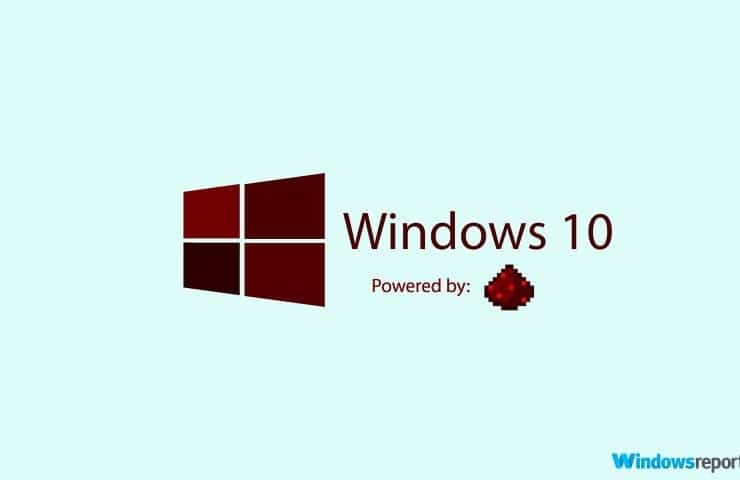Tämä ohjelmisto korjaa yleiset tietokonevirheet, suojaa sinua tiedostohäviöltä, haittaohjelmilta, laitteistovikoilta ja optimoi tietokoneesi maksimaalisen suorituskyvyn saavuttamiseksi. Korjaa PC-ongelmat ja poista virukset nyt kolmessa helpossa vaiheessa:
- Lataa Restoro PC: n korjaustyökalu joka tulee patentoidun tekniikan mukana (patentti saatavilla tässä).
- Klikkaus Aloita skannaus löytää Windows-ongelmat, jotka saattavat aiheuttaa tietokoneongelmia.
- Klikkaus Korjaa kaikki korjata tietokoneen turvallisuuteen ja suorituskykyyn vaikuttavat ongelmat
- Restoro on ladannut 0 lukijoita tässä kuussa.
Microsoft on jo alkanut julkaista uusia versioita Fast Ring Insidersille, mikä on Restone 2 -rakennusohjelma. Monet sisäpiiriläiset ovat jo raportoineet he eivät voi asentaa ensimmäinen Redstone 2 rakentaa heidän tietokoneisiinsa, ja odotamme tämän ongelman olevan läsnä myös tulevissa rakennuksissa.
Itse asiassa ei ole kaukaa haettu sanoa, että joka kerta, kun Microsoft käynnistää uuden rakennelman, sisäpiiriläisten ensimmäiset ongelmat ovat ärsyttäviä
asennusvirheet.Näin käyttäjät kuvaavat asennusasennusvikoja
"Minun ongelmani, päivitys latautuu, ja sitten käynnistän tietokoneen uudelleen päivitysten asentamiseksi. 23%: lla se jäätyy. Pieni ympyrä-asia lakkaa kääntymästä. Jätin sen 48 tunniksi nähdäksesi, tekisikö se mitään, mutta ei - se pysyi jumissa 23 prosentissa. "
Korjaus: Windows 10 -rakenne ei päivity / jumittuu
Jos uusin Windows 10 -rakenne ei päivity tai yksinkertaisesti jumittuu, korjaa nämä ongelmat noudattamalla alla kuvattuja vaiheita.
Ratkaisu 1 - Varmista, että olet kirjautunut sisään Microsoft-tililläsi ja olet Fast Ring -tilassa
Sinun on kirjauduttava sisään Microsoft-tililläsi voidaksesi ladata ja asentaa päivityksiä. Mene myös asetukset > Tilit > napsauta Vahvista -painiketta varmistaaksesi, että tilisi on vahvistettu tietokoneellasi.

Kolmanneksi varmista, että käytät Fast Ring -ohjelmaa, joka on ensimmäinen rengas, johon Microsoft toteuttaa päivitykset. Jos et ole vielä mukana Fast Ring -ohjelmassa ja vaihdoit siihen tänään, muista, että Microsoft voi kestää melkein 24 tuntia muutoksen huomioon ottamiseksi. Siksi sinun on odotettava vähän kauemmin, jotta voit tunnistaa ja ladata uusimmat koontiversiot.
Ratkaisu 2 - Poista kansio $ WINDOWS. ~ BT
Jokaisen epäonnistuneen asennusasennuksen jälkeen poista kansio $ WINDOWS. ~ BT, käynnistä tietokone uudelleen ja yritä ladata koontiversio uudelleen. Etsi oletus Windows Update -kansio seuraamalla tätä opasta:
- Mene Tämä tietokone
- Klikkaa Näytä Valikko> valitse Näytä piilota
- Tarkista Piilotetut esineet valintaruutu

4. Kun vaihtoehto on aktivoitu, kaikki piilotetut tiedostot näkyvät luettelossa hieman läpinäkyvällä fontilla.

Suorita järjestelmän skannaus mahdollisten virheiden löytämiseksi

Lataa Restoro
PC-korjaustyökalu

Klikkaus Aloita skannaus löytää Windows-ongelmia.

Klikkaus Korjaa kaikki korjata patentoidun tekniikan ongelmat.
Suorita PC Scan with Restoro Repair Tool -työkalu löytääksesi virheitä, jotka aiheuttavat tietoturvaongelmia ja hidastuksia. Kun tarkistus on valmis, korjaus korvaa vahingoittuneet tiedostot uusilla Windows-tiedostoilla ja -komponenteilla.
5. Poista $ WINDOWS. ~ BT-kansio.
Ratkaisu 3 - Vaihda nopeasta soittoäänestä hitaaseen ja palaa sitten nopeaan soittoääneen
Niin yksinkertainen kuin tämä toiminto näyttääkin, se todella toimii joillekin käyttäjille, koska he vahvistavat: "Etkö ole varma, oliko se sattumaa vai ei, mutta sen jälkeen kun pääsin edistyneisiin vaihtoehtoihin ja vaihdoin FAST-tilasta Slow-tilaan, sitten takaisin FAST-tilaan ja sitten uudelleenkäynnistyksen jälkeen, [build] aloitti lataamisen."
- Mene Windows päivitys alkaen Asetukset-sivu
- Mene Edistyneet asetukset ja muuta Päivitä nopea soitto -asetukseksi Hidas soitto
- Sulje ikkuna ja avaa Windows Update Center uudelleen
- Mene Edistyneet asetukset ja vaihda takaisin Fast Ring -tilaan. Seuraavan kerran, kun avaat Windowsin päivityskeskus, päivitysprosessi alkaa heti.
Ratkaisu 4 - Suorita Windows Update -vianmääritys
Lataa Windows Update -vianmääritys, Suorita työkalu ja yritä sitten asentaa koontiversio uudelleen.
Ratkaisu 5 - Suorita SFC / Scannow-komento
Lehdistö Windows-näppäin + X ja valitse Komentokehote (Järjestelmänvalvoja). Kun komentokehoteikkuna avautuu, kirjoita sfc / scannow ja suorita se painamalla Enter-näppäintä. Odota, kunnes komento on suoritettu, ja yritä sitten ladata ja asentaa koontiversio.
Ratkaisu 6 - Poista SoftwareDistribution-kansion sisältö
- Mene C: WindowsSoftwareDistributionDownload ja poista kaikki kyseisestä kansiosta.
- Käynnistä komentokehotteen järjestelmänvalvoja> suorita komento wuauclt.exe / updatenow
- Odota komennon suorituksen päättymistä> yritä ladata ja asentaa koontiversio uudelleen.
Ratkaisu 7 - Käynnistä BITS, salaus, MSI-asennusohjelma ja Windows Update Services.
- Tuoda markkinoille Komentokehote (Järjestelmänvalvoja)
- Pysäytä komento kirjoittamalla seuraavat komennot BITS, Salaus, MSI-asennusohjelma ja Windows Update Services. Paina ENTER jokaisen komennon jälkeen.
nettopysäytys wuauserv
nettopysäytyskryptaSvc
nettopysäytyskärjet
net stop msiserver
3. Nimeä uudelleen kirjoittamalla seuraavat komennot SoftwareDistribution ja Catroot2 kansio. Paina Enter, kun olet kirjoittanut jokaisen komennon.
ren C: WindowsSoftwareDistribution SoftwareDistribution.old
ren C: WindowsSystem32catroot2 Catroot2.old
4. Käynnistä tiedosto kirjoittamalla seuraavat komennot BITS, Salaus, MSI-asennusohjelma ja Windows Update Services. Kuten aina, paina ENTER, kun olet kirjoittanut jokaisen komennon.
nettokäynnistys wuauserv
net start cryptSvc
nettokäynnistysbitit
net start msiserver
5. Kirjoita Exit> käynnistä tietokone uudelleen> yritä uudelleen asentaa koontiversio.
Toivomme, että yksi näistä ratkaisuista auttaa sinua korjaamaan nämä asennusasennukset, jotta voit testata Windows 10: n uusimmat ominaisuudet.
Aiheeseen liittyvät tarinat, jotka sinun on tarkistettava:
- Microsoft myöntää virallisesti, että Anniversary Update jäätyy
- Korjaus: Windows 10 Anniversary Update -ääniongelmat
- Korjaus: Windows 10 Anniversary Update aiheuttaa 100% levynkäytön
 Onko sinulla vielä ongelmia?Korjaa ne tällä työkalulla:
Onko sinulla vielä ongelmia?Korjaa ne tällä työkalulla:
- Lataa tämä tietokoneen korjaustyökalu arvioitu erinomaiseksi TrustPilot.comissa (lataus alkaa tältä sivulta).
- Klikkaus Aloita skannaus löytää Windows-ongelmat, jotka saattavat aiheuttaa tietokoneongelmia.
- Klikkaus Korjaa kaikki korjata patentoidun tekniikan ongelmat (Yksinomainen alennus lukijamme).
Restoro on ladannut 0 lukijoita tässä kuussa.